百度影音播放器设置最小化暂停播放方法
时间:2020-10-14 11:53:34 作者:无名 浏览量:59
百度影音播放器是一款万能的全新播放器,是百度公司开发的,百度影音播放器支持主流媒体魄式的视频、音频文件,完成本地播放和在线点播,功能强大,使用简单,让它成为您休闲文娱的同伴,让您的工作与生活充溢乐趣,为您提供优秀的视听服务,一些朋友不知道怎么设置最小化暂停播放,小编下面给大家说说怎么使用吧,希望可以帮助到大家。
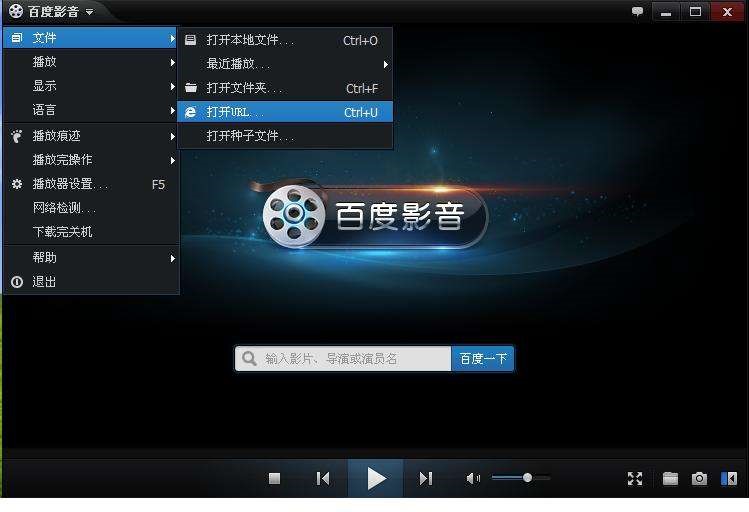
功能介绍:
播放器
在线媒体播放,最新最热最全的视频分类汇总展示,轻松找到所爱;播放记录,在线、本地文件播放历史全记录,精彩视频轻松看
影视库
影视宝库视频内容均来自第三方网站,想要什么,一键搜索,轻松播放
软件特色:
个性化设置功能,全新的体验:支持功能快捷键的设置,满足个人喜好;自动记录观看位置:自动记录上次关闭播放器时的文件位置,精彩节目继续欣赏
自动添加相似文件到播放列表:可以自动添加相似文件到播放列表,不需要再一个个添加文件了;截屏功能:观看到自己喜欢画面,一键轻松保存
播放最前端:播放时可以将播放器设置为屏幕最前端,方便边看边进行其他操作,兼容主流影视格式播放:几乎兼容所有影视格式的文件播放,并且不断更新技术;边播边下功能:支持播放在线视频,只要将url复制到剪贴板,就可享受边播边下功能。
安装步骤:
1.在此站点上下载最新版本的百度视频安装包,然后双击运行它。
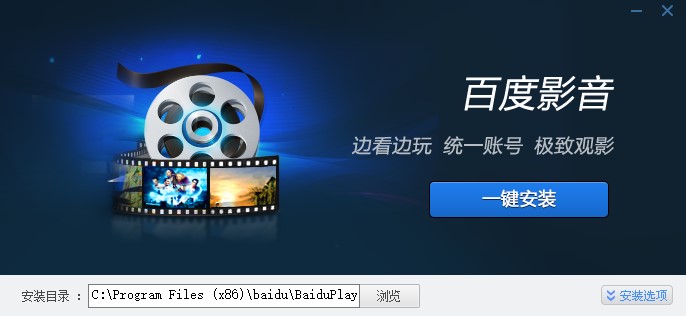
百度影音播放器设置最小化暂停播放方法图2
2.您可以选择[一键安装]或[安装选项],这是一键安装过程中系统的默认安装位置。 选择安装选项,您可以自定义软件安装位置,删除不必要的捆绑软件,编辑器建议使用后者,

百度影音播放器设置最小化暂停播放方法图3
3.单击[开始安装],然后耐心等待软件安装完成。
使用技巧:
百度影音播放器设置最小化暂停播放方法
1.启动百度影音播放器,然后单击程序界面左上角的[主菜单]按钮。 (如图所示)
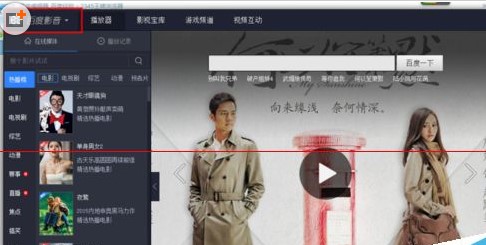
百度影音播放器设置最小化暂停播放方法图4
2.在[主菜单]下,单击以选择[播放器设置]选项。(如图所示)

百度影音播放器设置最小化暂停播放方法图5
3.在[播放器设置]界面中,单击以选择[播放]->选中[最小化时暂停播放]-> [应用]选项以完成操作。(如图所示)
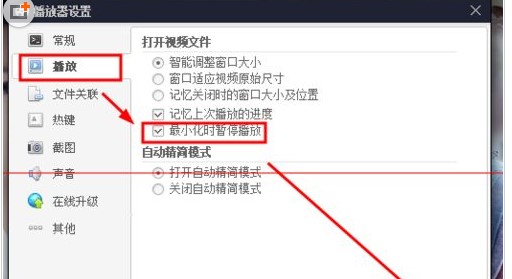
百度影音播放器设置最小化暂停播放方法图6
上文就是小编讲解的百度影音播放器设置最小化暂停播放方法,希望可以帮助到大家。
百度影音 5.6.2.44 官方版
- 软件性质:国产软件
- 授权方式:免费版
- 软件语言:简体中文
- 软件大小:57513 KB
- 下载次数:14599 次
- 更新时间:2020/10/14 1:09:06
- 运行平台:WinAll...
- 软件描述:百度影音是百度公司推出的一款电脑多媒体播放器。百度影音完美支持主流视频文件格式,... [立即下载]
相关资讯
相关软件
电脑软件教程排行
- 怎么将网易云音乐缓存转换为MP3文件?
- 比特精灵下载BT种子BT电影教程
- 微软VC运行库合集下载安装教程
- 土豆聊天软件Potato Chat中文设置教程
- 怎么注册Potato Chat?土豆聊天注册账号教程...
- 浮云音频降噪软件对MP3降噪处理教程
- 英雄联盟官方助手登陆失败问题解决方法
- 蜜蜂剪辑添加视频特效教程
- 比特彗星下载BT种子电影教程
- 好图看看安装与卸载
最新电脑软件教程
- 枣庄同城游戏大厅使用帮助
- 枣庄同城游戏大厅功能特点和安装教学
- 迅雷9官方版功能特点安装教学
- 鼠标连点器电脑版软件介绍及安装流程
- 如何下载安装暴风看电影官方版
- 金山快译通软件简介及软件功能安装详解
- 如何更好的对驱动精灵进行设置
- 如何安装下载使用傲游浏览器5官方正式版
- 网页截图工具官方下载
- 美图秀秀功能介绍安装教学
软件教程分类
更多常用电脑软件
更多同类软件专题











